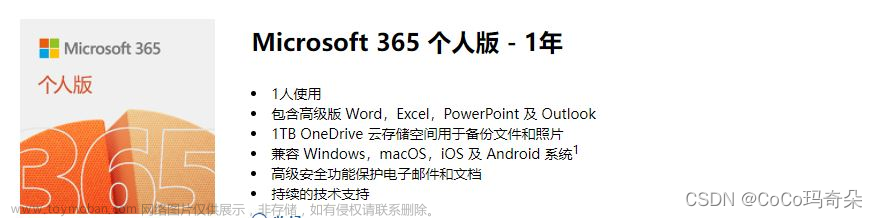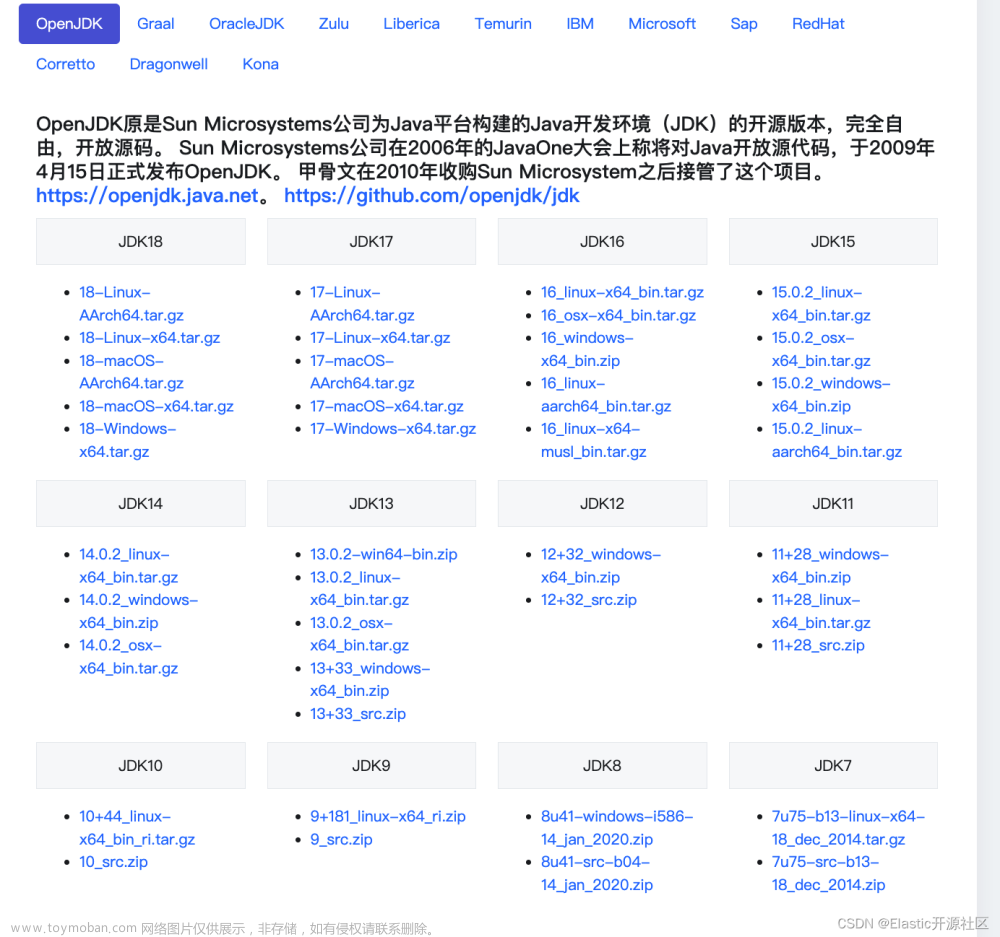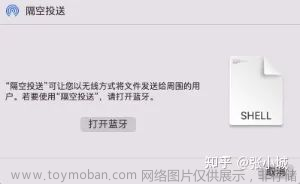笔者使用Apple M1 MacBook, 因为需要在虚拟机里面使用Office, 故尝试在ARM版本的Windows 11上安装Arm版本的Office
环境
Parallel Desktop + Windows 11 Arm版
尝试
本来以为和x86的Office一样,下载一个安装镜像ISO,安装即可.
但是我尝试了几个x86或x64的镜像,安装发现无法安装.
看到微软在2021年发布了ARM版Office的预览版, 所以笔者希望安装原生ARM版的Office.
但是,在官方发布的步骤中(参见),需要电脑上已经安装好x64的Office,然后注册Insider计划,再进行更新.
但是笔者连x64的都无法安装上,这时候该怎么办呢?文章来源:https://www.toymoban.com/news/detail-440247.html
步骤
经过在外网上寻找各种蛛丝马迹和自己的尝试,终于找到了直接安装Arm版Office的方法.文章来源地址https://www.toymoban.com/news/detail-440247.html
- 首先先将自己的Windows 11 ARM版注册Insider通道并更新. 可以在Windows设置-更新里面找到.
- 下载Office Deployment Tool( 官网), 是微软官方提供的下载安装器.
- 双击下载好的exe文件,会解压出来一个
setup.exe,这个就是下载器.另外还会附带几个XML文件,就是下载器的配置. - 我们新建一个
config.xml, 填入以下内容
到了这里,关于原生Arm版Office安装步骤的文章就介绍完了。如果您还想了解更多内容,请在右上角搜索TOY模板网以前的文章或继续浏览下面的相关文章,希望大家以后多多支持TOY模板网!